![]()
Se guidi nello stesso posto ogni giorno (come esempio, da o verso il lavoro), probabilmente vorresti sapere quanto tempo impiegherai per arrivarci prima di partire. Grazie alle scorciatoie su iPhone, è facile creare una scorciatoia dedicata che indica in tempo reale il tempo di viaggio verso casa tua, ufficio o altra destinazione. Ecco come.
Il tuo iPhone riceverà questa stima da Apple Maps, prevedere l'ora attuale per raggiungere la destinazione in base al traffico in tempo reale e ad altri fattori.
Primo, apri l'app Scorciatoie. Se non lo trovi, deslice un dedo hacia abajo en la pantalla de inicio y escriba “Scorciatoie” nella casella di ricerca. Tocca l'icona “Scorciatoie” cuando lo vea en los resultados.
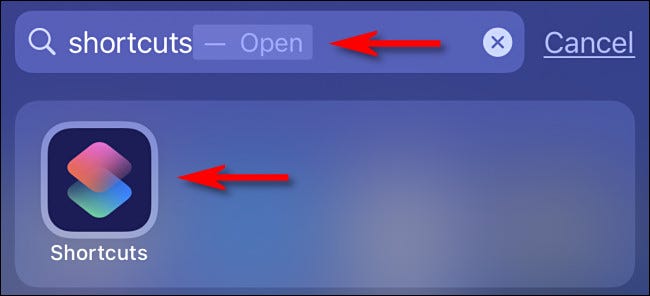
Con le scorciatoie aperte, Tocco “Le mie scorciatoie” nella parte inferiore dello schermo, quindi aggiungi una nuova scorciatoia con il pulsante più (“+”).
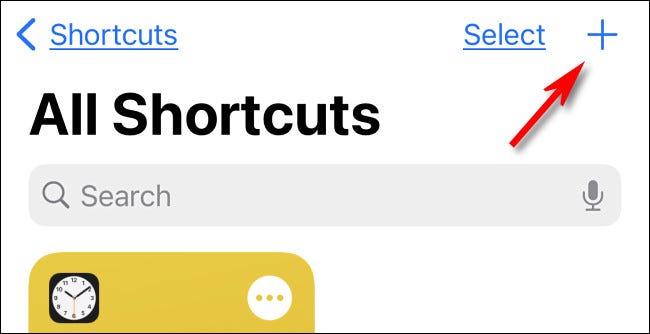
Nella pagina “Nuova scorciatoia”, tocca il pulsante con i puntini di sospensione (tre punti in un cerchio), posteriormente toque el campo “Nombre del acceso directo” e ingrese el nuevo nombre que desee. Ha scelto “Hablar tiempo de viaje”, ma puoi chiamarlo come vuoi. Successivamente, tocca “Pronto”.
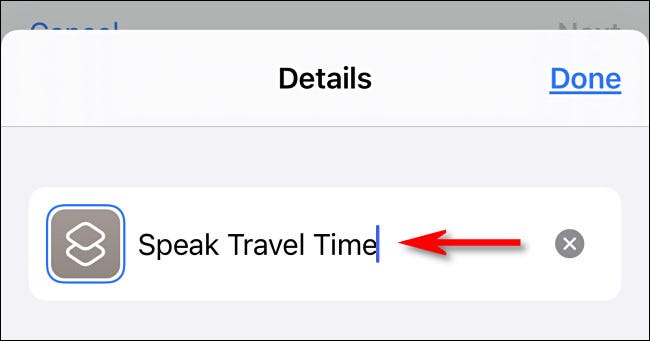
Torna alla schermata principale di modifica delle scorciatoie, tocca il pulsante “Aggiungi azione”. Nel pannello che appare, ho cercato “Viajes” e scorri fino alla sezione “Ottieni il tempo di viaggio”.
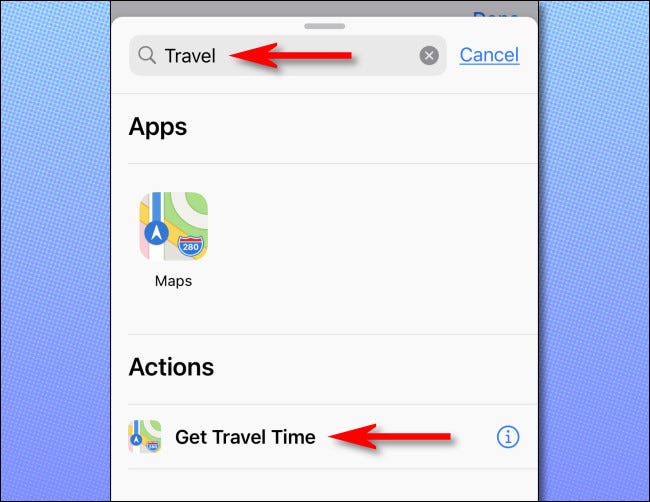
Prossimo, verá una acción que dice “Obtener tiempo de conducción desde la ubicación actual hasta la ubicación final”. Qui, può toccare “Conducir” para cambiar el tipo de viaje de automóvil a caminar, trasporto pubblico o bicicletta. Allo stesso tempo, dovrai determinare il punto di partenza (Che cos'è “Ubicación actual” per impostazione predefinita) e la posizione finale.
Apparentemente, la tua posizione finale varierà a seconda che tu stia calcolando il tempo di percorrenza da casa a lavoro o da lavoro a casa. Per questo caso, supponiamo che tu stia partendo da casa (por lo que dejaremos configurada la “Ubicación actual”) y estableceremos un destino personalizado tocando “Posizione finale”.
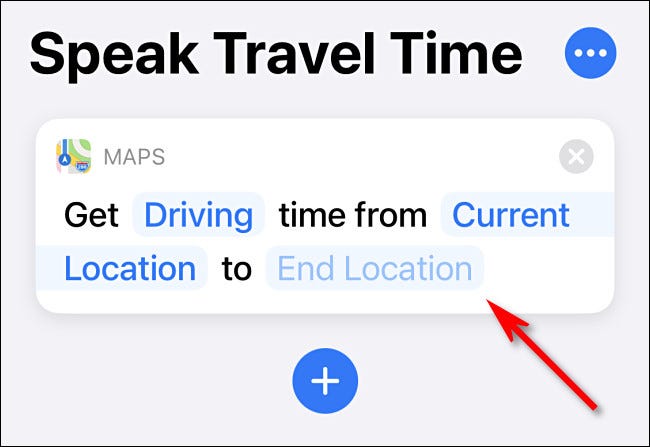
Nella schermata che appare, ingresa una dirección de destino y posteriormente presiona “Pronto”.
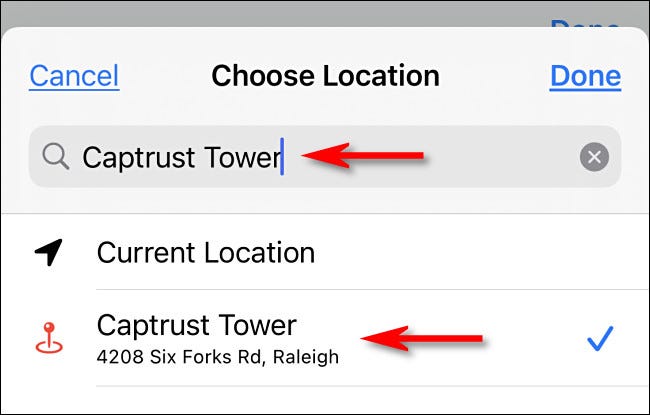
Torna alla schermata di modifica delle scorciatoie, tocca il pulsante circolare più (“+”) per aggiungere un'altra azione. Nel pannello che appare, ho cercato “parlare”, più tardi seleziona “Leggi il testo” nei risultati.
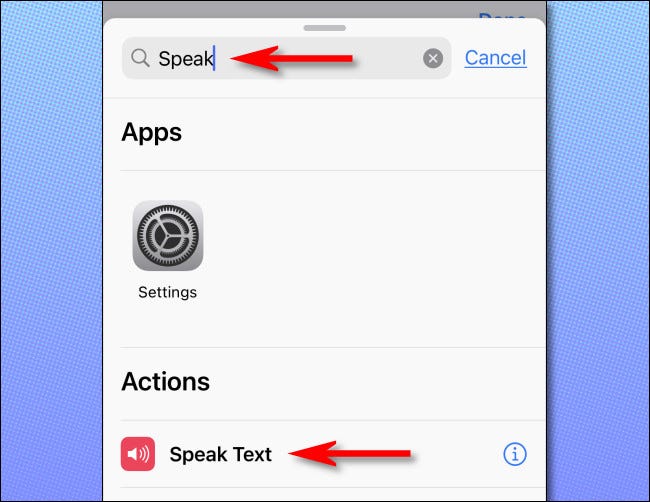
Con quello, hai finito di impostare la scorciatoia. È piuttosto semplice! Puede probarlo presionando el botón triangular “giocare a” nell'angolo in basso a destra dello schermo.
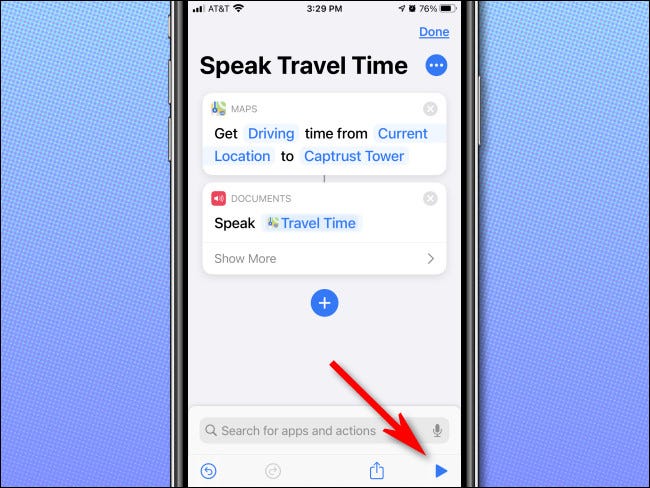
Quando premi il pulsante di riproduzione, la scorciatoia verrà eseguita e dovresti sentire Siri parlare ad alta voce per un po', Che cosa “10 minuti” oh “2 ore”. Il tempo varierà in base alle condizioni del traffico in tempo reale calcolate dall'app Apple Maps.
Prossimo, aggiungiamo questa scorciatoia alla schermata principale per renderla ancora più comoda. Nella schermata principale di modifica delle scorciatoie, tocca il pulsante con i puntini di sospensione (tre punti in un cerchio) accanto al nome della scorciatoia.
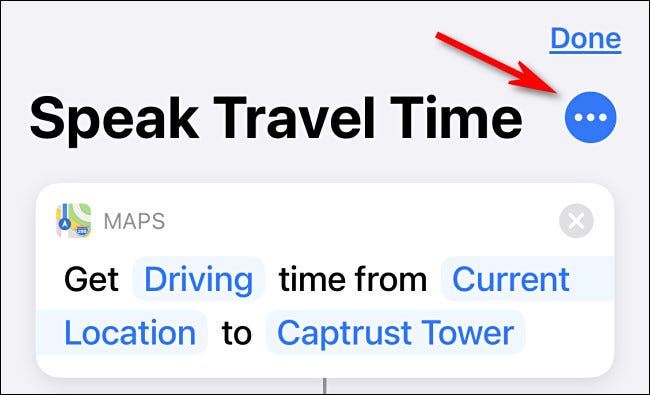
In vista “Particolari” che appare, tocca “Aggiungere alla schermata Home”.
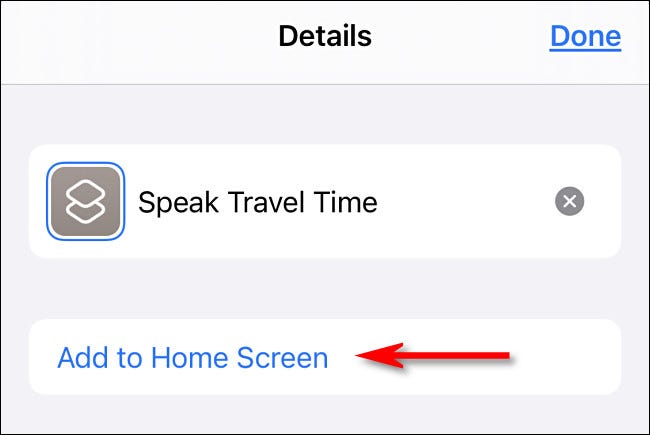
Scegli un'icona che desideri utilizzare, tocco successivo “Aggiungere”. Prossimo, regrese a la pantalla de inicio y busque el icono “Hablar tiempo de viaje” hai appena creato. Toccalo e Siri chiamerà il tempo di viaggio corrente verso la tua destinazione personalizzata. (Se non lo senti, assicurati che il volume sia alzato e la modalità silenziosa sia disattivata).
![]()
In alternativa, puoi anche attivare questa nuova scorciatoia vocale con Siri. Avvia Siri e pronuncia il nome della scorciatoia; per questo caso, Dire “hablar tiempo de viaje”. Siri eseguirà la scorciatoia e ti comunicherà i risultati. Molto utile. Buon viaggio!
IMPARENTATO: Come utilizzare le scorciatoie direttamente dalla schermata iniziale di iPhone e iPad






